Så får du support för Dell Command Update
Summary: I den här artikeln beskrivs hur du får support för Dell Command | Uppdatera.
Instructions
Berörda produkter:
- Dell Command | Update
Dell Command | Update är ett fristående 1-till-1-verktyg som möjliggör en förenklad process för att hantera uppdateringar för Dell-klientdatorer. Med Dell Command | Uppdatering, enheter kan hålla sig uppdaterade och säkra med de senaste drivrutinerna, BIOS, firmware och applikationer.
Dell Command | Uppdateringen innehåller:
- Ett lättanvänt användargränssnitt som hjälper till att identifiera, tillämpa och schemalägga de uppdateringar som krävs för klientdatorer.
- Ett lättanvänt CLI som kan användas för att automatisera drivrutinsinstallationer och uppdateringar.
Självhjälpsalternativ
Mer teknisk information finns i:
Självhjälpsalternativ
Mestadelen teknisk information finns i Dells kunskapsdatabas.
Få support:
- Gå till https://www.dell.com/support/home
- Till höger på sidan väljer du Kontakta support och klickar sedan på något av följande:
- Kontakta teknisk support: Om du har ett tillgängligt Dell-servicetaggnummer
- Kontakta beställningssupporten: Om du inte har ett Dell-service tag-nummer och behöver hjälp med att få åtkomst till programvaran.
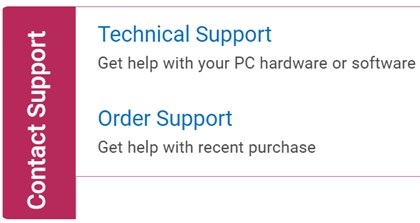
Bild 1: (Endast på engelska) Klicka på Kontakta oss
- Klicka på Ange service tag.
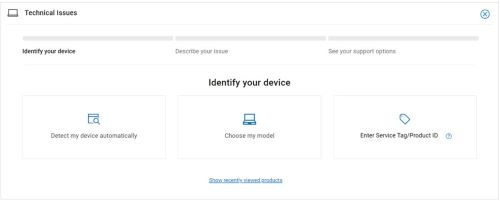
Bild 2: (Endast på engelska) Identifiera din enhet
- Ange ditt service tag-nummer och klicka sedan på Skicka.
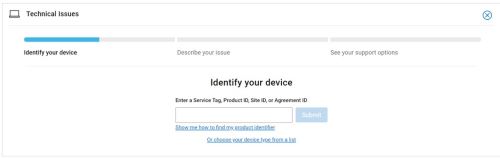
Bild 3: (Endast på engelska) Ange ditt service tag-nummer och klicka på Skicka
- Bekräfta din modell och service tag och klicka på Nästa.
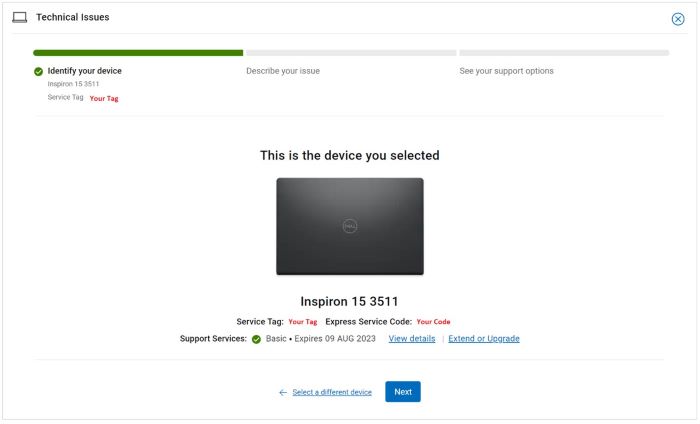
Bild 4: (Endast på engelska) Bekräfta din modell och service tag
- I listrutan väljer du Programvara och tredjepartsprogram och klickar sedan på Nästa.
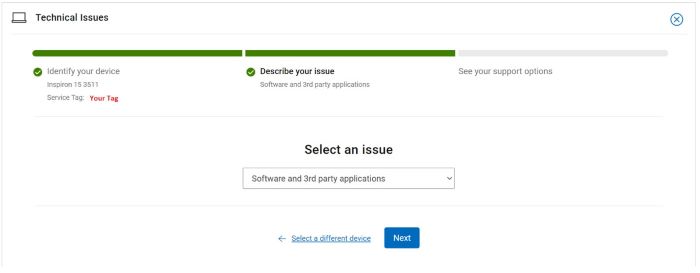
Bild 5: (Endast på engelska) Välj programvara och tredjepartsprogram
- Välj ett tillgängligt kontaktalternativ.
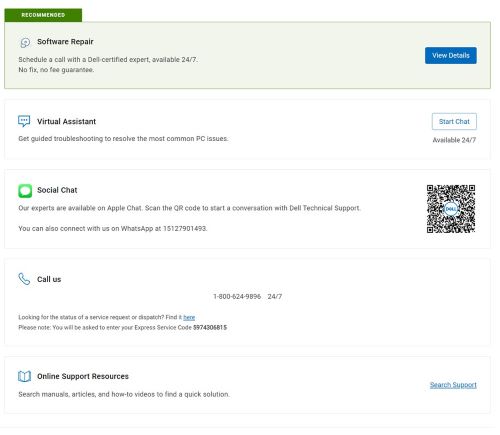
Bild 6: (Endast på engelska) Välj kontaktalternativ
- Ange ditt beställningsnummer och klicka sedan på Hitta min beställning.
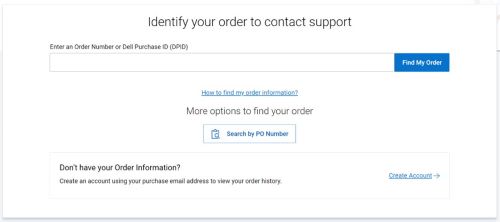
Bild 7: (Endast på engelska) Klicka på Hitta min beställning
- Till höger på sidan klickar du på Kontakta kundsupport.
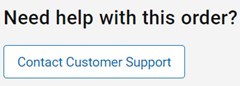
Bild 8: (Endast på engelska) Klicka på Kontakta kundsupport
- I listrutan väljer du Saknade objekt.
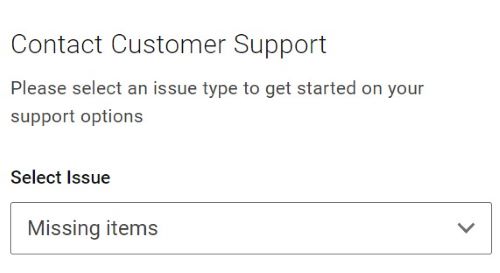
Bild 9: (Endast på engelska) Välj saknade artiklar
- Välj ett tillgängligt kontaktalternativ.
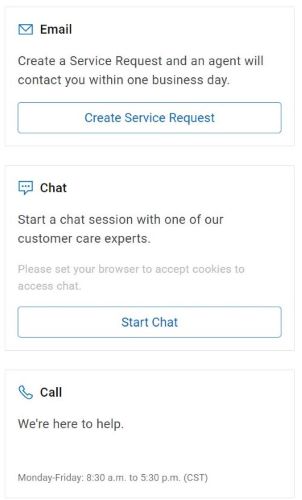
Bild 10: (Endast på engelska) Välj kontaktalternativ
- Kontaktalternativen kan variera mellan olika regioner.
- Läs den här artikeln (000188829) när du kontaktar teknisk support.